In diesem TUT erkläre ich, wie Ihr euer Wileyfox Swift (crakling) rootet und danach CM 13 installieren könnt.
Vorbereitung um TWRP Recovery & ein alternativ ROM (CyanogenMod) zu installieren.
Hinweis: Ich übernehme keine Haftung für eventuelle Schäden an eurem Gerät.
Wileyfox Swift (crakling) bootloader unlock
1. Es wird Fastboot und ADB benötigt -> DOWNLOAD
2. Entwickleroptionen freischalten
Wileyfox Swift -> Einstellungen -> Über das Telefon -> Build-Nummer 7x antippen -> Entwickleroptionen freigeschaltet.
3. OEM-Entsperrung aktivieren
Wileyfox Swift -> Einstellungen -> Entwickleroptionen -> OEM-Entsperrung aktivieren
4. USB debuggin einschalten
Wileyfox Swift -> Einstellungen -> Entwickleroptionen -> Android-Debugging aktivieren
5. Wileyfox Swift (crakling) mit dem PC über USB verbinden
6. Wileyfox Swift (crakling) in den fastboot versetzen
Über das Terminal (z.B. cmd), als Admin starten, in das fastboot_adb Verzeichnis wechseln.
Den folgenden Befehl eingeben, um in den Fastboot Modus zu gelangen:
7. Überprüfen ob der PC das Wileyfox Swift (crakling) erkennt
Mit diesem Befehl sollte die SN zu sehen sein
8. Bootloader unlock durchführen
Wileyfox Swift (crakling) TeamWin (TWRP) installieren
1. Aktuelle recovery.img Downloaden
Wileyfox Swift (crakling) recovery.img -> DOWNLOAD
Das recovery.img in das fastboot_adb Verzeichnis kopieren.
2. Das recovery.img flashen
Im Terminal folgendes eingeben:
Wileyfox Swift (crakling) Alternativ ROM installieren CyanogenMod
1. CyanogenMod Downloaden (zip Datei)
Wileyfox Swift (crackling) zip Datei -> DOWNLOAD
2. CyanogenMod auf die SDCard kopieren (zip Datei)
4. Wileyfox Swift (crakling) in den Recovery Modus starten (TWRP)
Wileyfox Swift (crakling) ausschalten.
Mit gleichzeitigen drücken von Volume Down & Power kommt Ihr in den TWRP Recovery Modus.
3. CyanogenMod installieren (zip)
Als erstes solltet ihr zuvor alle Daten sichern.
Sichern -> alles auswählen, Außer Cache -> Speicher auswählen -> Micro SD-Karte -> Sicherung erstellen
Dies dauert jetzt einige Zeit, je nachdem wie viel Daten auf dem Wileyfox Swift (crakling) vorhanden sind.
Nach Fertigstellung der Sicherung:
Löschen -> Erweitertes Löschen -> alles auswählen, außer Micro SD-Karte -> Löschen bestätigen
Nach dem löschen zurück zum Hauptmenü.
Jetzt zum eigentlichen installieren:
Installieren -> Ordner suchen wo die CyanogenMod zip Datei liegt (external_sd) -> Installation bestätigen
Wenn die Installation erfolgreich abgeschlossen ist -> chace & Dalvik löschen
Neustart -> System - Fertig!
Jetzt sollte das Wileyfox Swift (crakling) Smartphone mit dem CyanogenMod Logo neu starten, dies dauert beim ersten Starten etwas länger -> DONE
Bin natürlich für Verbesserung/Änderung/Erweiterung immer offen!
Gruß mash
Vorbereitung um TWRP Recovery & ein alternativ ROM (CyanogenMod) zu installieren.
Hinweis: Ich übernehme keine Haftung für eventuelle Schäden an eurem Gerät.
Wileyfox Swift (crakling) bootloader unlock
1. Es wird Fastboot und ADB benötigt -> DOWNLOAD
2. Entwickleroptionen freischalten
Wileyfox Swift -> Einstellungen -> Über das Telefon -> Build-Nummer 7x antippen -> Entwickleroptionen freigeschaltet.
3. OEM-Entsperrung aktivieren
Wileyfox Swift -> Einstellungen -> Entwickleroptionen -> OEM-Entsperrung aktivieren
4. USB debuggin einschalten
Wileyfox Swift -> Einstellungen -> Entwickleroptionen -> Android-Debugging aktivieren
5. Wileyfox Swift (crakling) mit dem PC über USB verbinden
6. Wileyfox Swift (crakling) in den fastboot versetzen
Über das Terminal (z.B. cmd), als Admin starten, in das fastboot_adb Verzeichnis wechseln.
Den folgenden Befehl eingeben, um in den Fastboot Modus zu gelangen:
Code:
adb reboot bootloader7. Überprüfen ob der PC das Wileyfox Swift (crakling) erkennt
Mit diesem Befehl sollte die SN zu sehen sein
Code:
fastboot devices8. Bootloader unlock durchführen
Code:
fastboot -i 0x2970 oem unlock-goWileyfox Swift (crakling) TeamWin (TWRP) installieren
1. Aktuelle recovery.img Downloaden
Wileyfox Swift (crakling) recovery.img -> DOWNLOAD
Das recovery.img in das fastboot_adb Verzeichnis kopieren.
2. Das recovery.img flashen
Im Terminal folgendes eingeben:
Code:
fastboot -i 0x2970 erase recovery
fastboot -i 0x2970 flash recovery recovery.imgWileyfox Swift (crakling) Alternativ ROM installieren CyanogenMod
1. CyanogenMod Downloaden (zip Datei)
Wileyfox Swift (crackling) zip Datei -> DOWNLOAD
2. CyanogenMod auf die SDCard kopieren (zip Datei)
4. Wileyfox Swift (crakling) in den Recovery Modus starten (TWRP)
Wileyfox Swift (crakling) ausschalten.
Mit gleichzeitigen drücken von Volume Down & Power kommt Ihr in den TWRP Recovery Modus.
3. CyanogenMod installieren (zip)
Als erstes solltet ihr zuvor alle Daten sichern.
Sichern -> alles auswählen, Außer Cache -> Speicher auswählen -> Micro SD-Karte -> Sicherung erstellen
Dies dauert jetzt einige Zeit, je nachdem wie viel Daten auf dem Wileyfox Swift (crakling) vorhanden sind.
Nach Fertigstellung der Sicherung:
Löschen -> Erweitertes Löschen -> alles auswählen, außer Micro SD-Karte -> Löschen bestätigen
Nach dem löschen zurück zum Hauptmenü.
Jetzt zum eigentlichen installieren:
Installieren -> Ordner suchen wo die CyanogenMod zip Datei liegt (external_sd) -> Installation bestätigen
Wenn die Installation erfolgreich abgeschlossen ist -> chace & Dalvik löschen
Neustart -> System - Fertig!
Jetzt sollte das Wileyfox Swift (crakling) Smartphone mit dem CyanogenMod Logo neu starten, dies dauert beim ersten Starten etwas länger -> DONE

Bin natürlich für Verbesserung/Änderung/Erweiterung immer offen!
Gruß mash
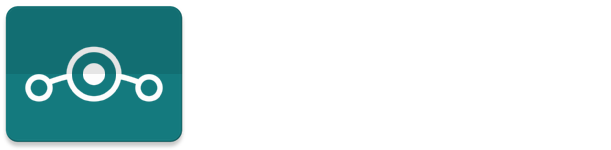







![[Bild: o.png]](http://hautavis.net/143/o.png)